win10系统打开shs文件的处理方法
发布日期:2018-12-11 14:59 作者:深度技术 来源:www.shenduwin10.com
大家在用win10系统电脑工作和学习的过程中,可能会出现不会打开shs文件的情况。如果遇到不会打开shs文件的问题应该如何处理呢?对于电脑水平属于小白的用户来说一般不知道打开shs文件到底该怎么处理?其实很简单只需要在文件夹中或者桌面上新建一个空白的word文档,双击打开这一个新建的空白文档;找到想打开的那个shs格式的文件。右键点击复制就可以了。今天深度技术小编就给大家详细介绍一下打开shs文件的处理办法:
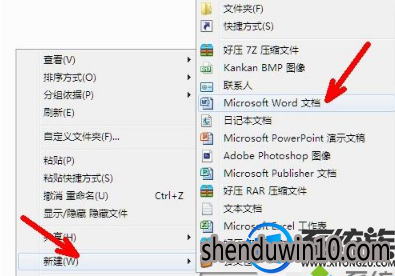

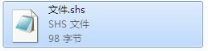
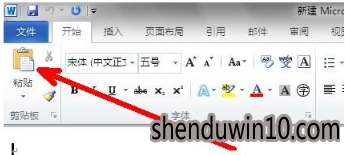
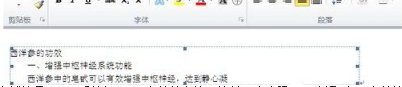
1、在文件夹中或者桌面上新建一个空白的word文档。方法是右键点击鼠标----新建---word文档;
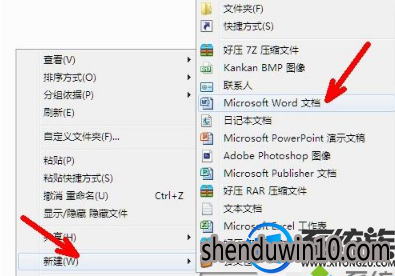
2、双击打开这一个新建的空白文档;

3、找到想打开的那个shs格式的文件。右键点击复制;
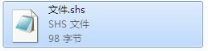
4、回到刚才打开的那个word空白文档中,单击箭头所指的部位,即粘贴选项;
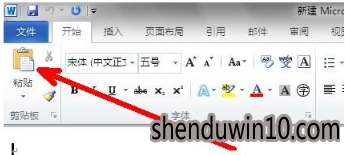
5、shs格式文件里面的内容就显示出来了。
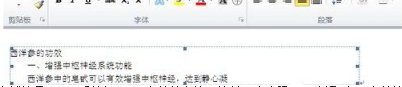
以上就是关于win10系统打开shs文件的处理方法了,有需要的用户们可以参照上面的方法步骤来进行操作吧,希望本教程对大家有所帮助!
精品APP推荐
思维快车 V2.7 绿色版
清新绿色四月日历Win8主题
地板换色系统 V1.0 绿色版
EX安全卫士 V6.0.3
翼年代win8动漫主题
u老九u盘启动盘制作工具 v7.0 UEFI版
Doxillion V2.22
Process Hacker(查看进程软件) V2.39.124 汉化绿色版
淘宝买家卖家帐号采集 V1.5.6.0
优码计件工资软件 V9.3.8
点聚电子印章制章软件 V6.0 绿色版
海蓝天空清爽Win8主题
Ghost小助手
风一样的女子田雨橙W8桌面
慵懒狗狗趴地板Win8主题
PC Lighthouse v2.0 绿色特别版
游行变速器 V6.9 绿色版
foxy 2013 v2.0.14 中文绿色版
IE卸载工具 V2.10 绿色版
彩影ARP防火墙 V6.0.2 破解版
- 专题推荐
- 深度技术系统推荐
- 1深度技术Ghost Win10 X32增强修正版2017V01(绝对激活)
- 2深度技术Ghost Win10 X64 精选纯净版2021v03(激活版)
- 3深度技术 Ghost Win10 x86 装机版 2016年05月
- 4深度技术Ghost Win10 x64位 完美纯净版2019年05月(无需激活)
- 5深度技术Ghost Win10 x64位 多驱动纯净版2019V08(绝对激活)
- 6深度技术Ghost Win10 x64位 特别纯净版v2018.01(绝对激活)
- 7深度技术Ghost Win10 (64位) 经典装机版V2017.07月(免激活)
- 8萝卜家园Windows11 体验装机版64位 2021.09
- 9深度技术 Ghost Win10 32位 装机版 V2016.09(免激活)
- 10深度技术Ghost Win10 X32位 完美装机版2017.09月(免激活)
- 深度技术系统教程推荐

